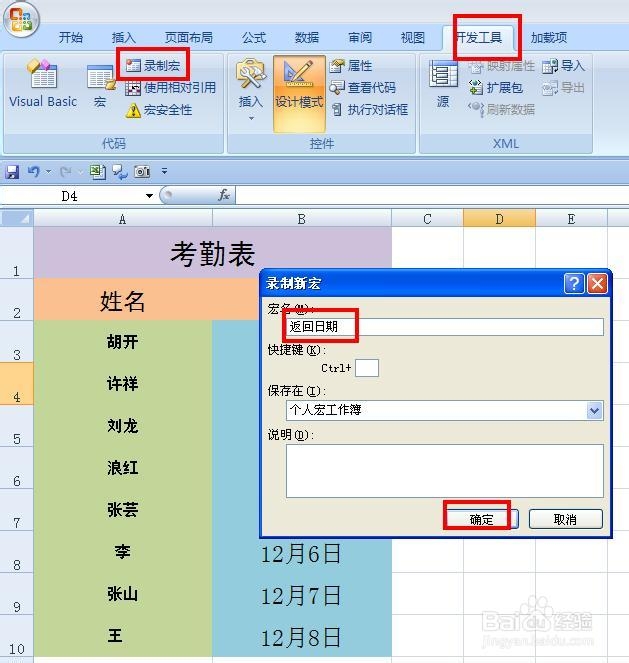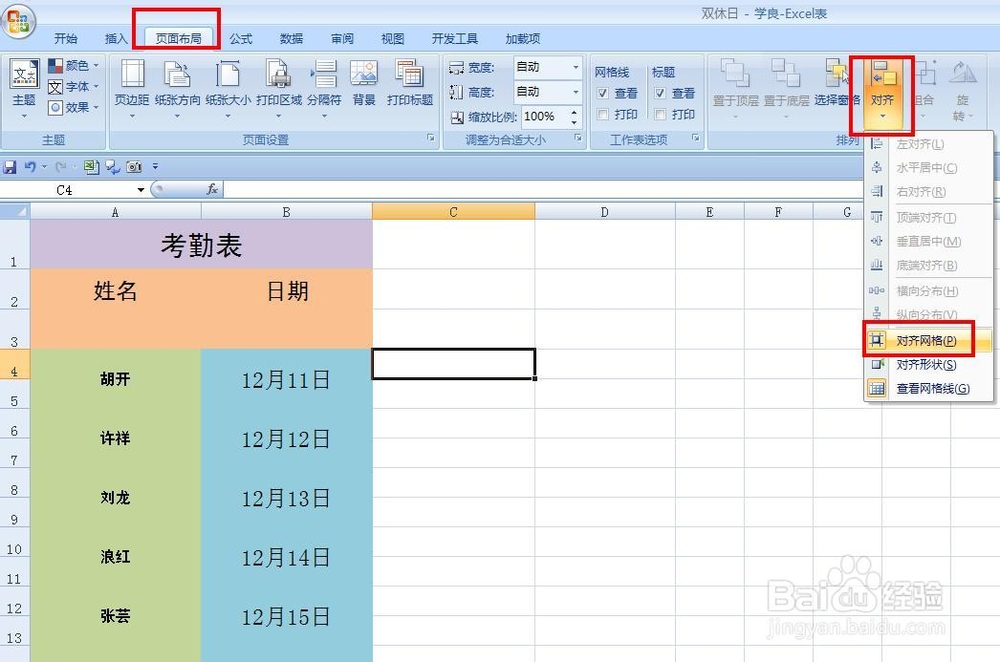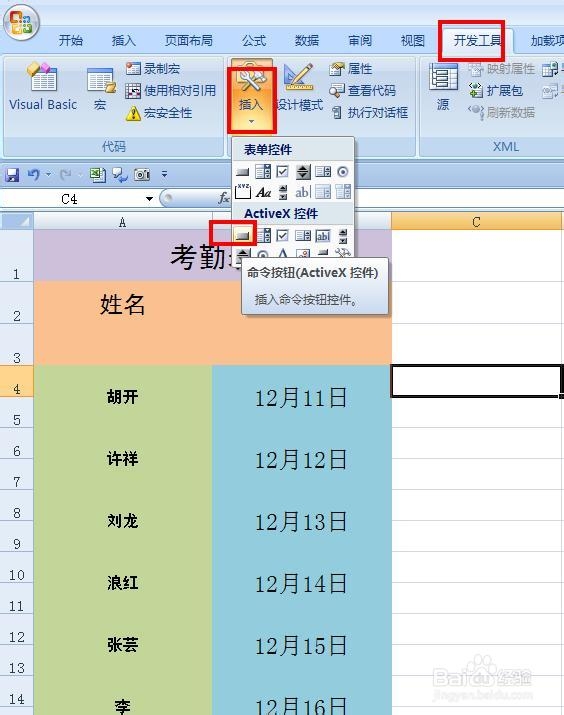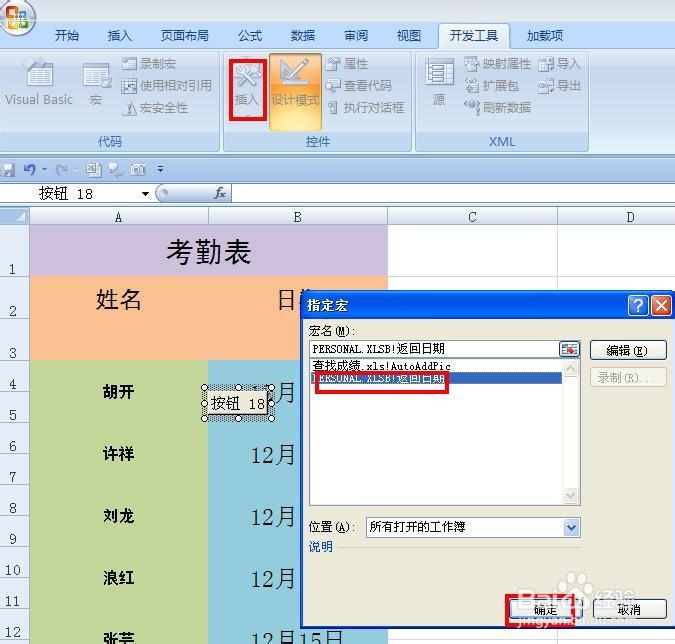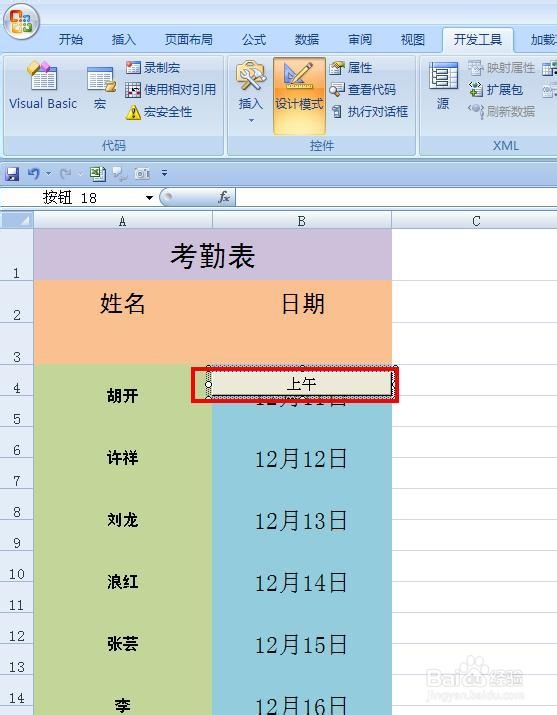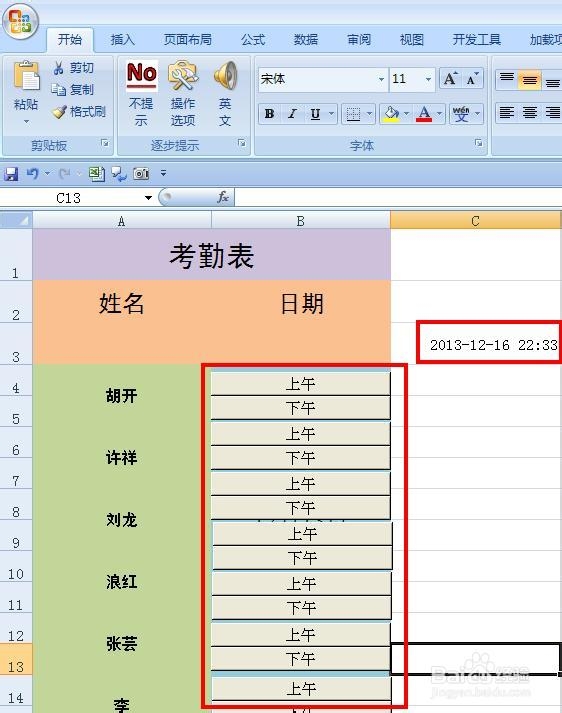1、 新建一张工作表,命名为“考勤表”,在表中输入姓名和日期。
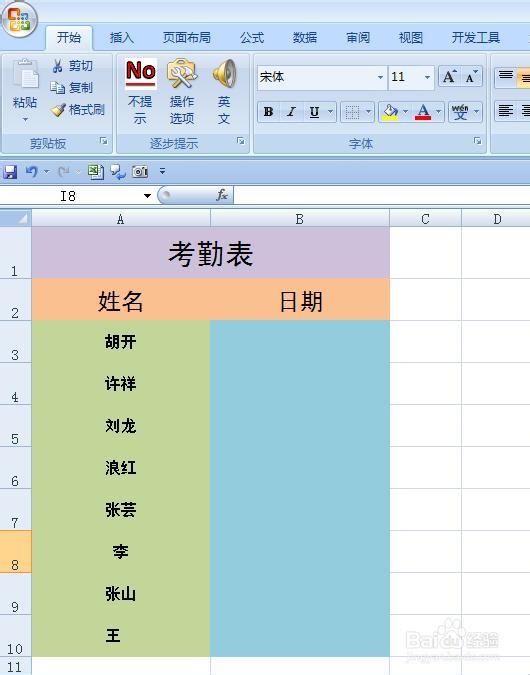
2、 选择B3单元格,在单元格中输入“12-1”,回车,单元格中自动显示12月1日,用填充手柄把下面的单元格填充满,日期就出现了。
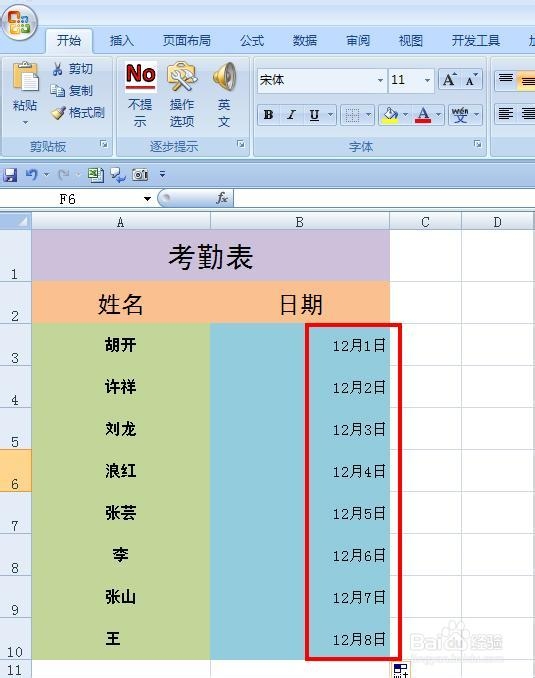
3、 单击开发工具——录制宏,弹出对话框,在宏名称中输入“返回日期”,选择C3单元格,输入公式“=now( )”,然后按回车键,接着单击“停止录制”工具栏中的“停止录制”按钮结束录制。
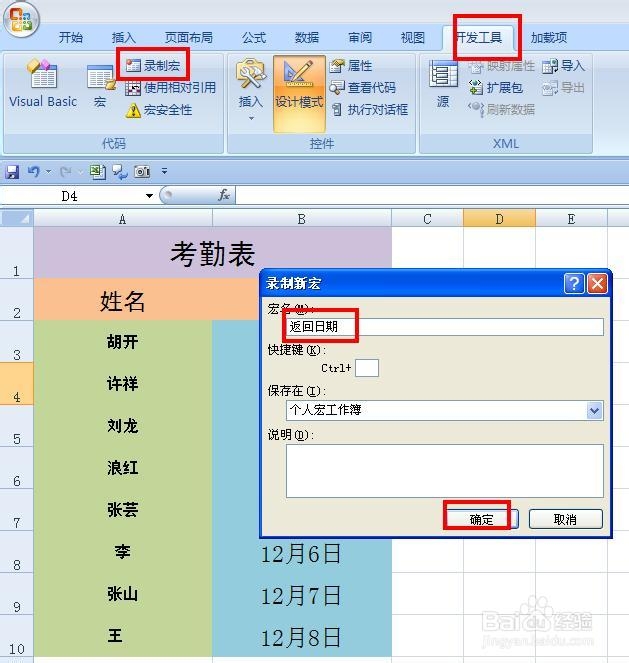
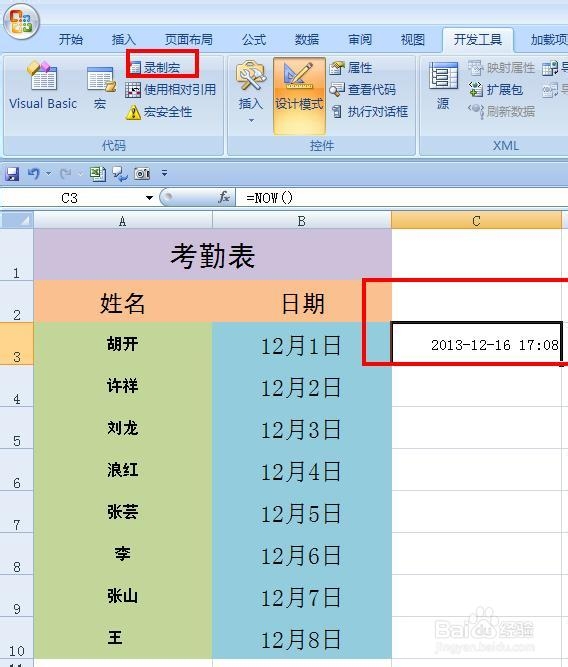
4、 单击页面布局——对齐——对齐网格,单击开发工具——插入——命令按鸵晚簧柢钮,在B4单元格插入按钮,把名称改为“上午”,在弹出的对话框中选择“返回日期”宏,复制按钮,把名称改为下午,用同样的方法复制趑虎钾缫更多的按钮,单击按钮就会出现日期了。